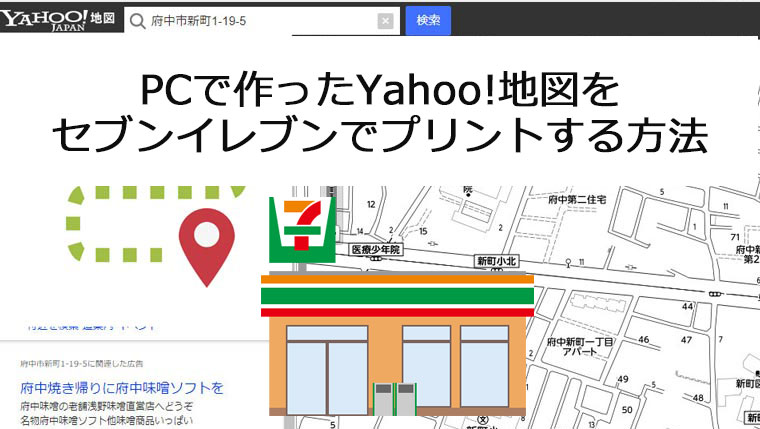これまでに、
家から学校までの地図を「Yahoo!地図」で作成する方法
をご紹介しましたが、
今回は、家にPCはあるけれどプリンタがない、という場合に、
作成した地図をセブンイレブンのマルチコピー機で印刷する方法を説明します。
ファミリーマート、ローソン、セイコーマートで印刷する方法はこちらの記事を見てください。
この記事の目次
自宅のPCで作成した地図をセブンイレブンで印刷するには?
作成した地図をセブンイレブンのマルチコピー機(富士通製)で印刷するには、netprintというサービスを利用します。
netprintの特徴
- 印刷したいファイルをNetprintのサーバーにアップロードすると番号が発行されます。
- セブンイレブン店頭のマルチコピー機では、番号を入力して印刷するので、番号さえ控えておけばスマホアプリを使わなくても印刷できます。
自分でコンビニに行く以外、番号を他の家族に伝えて、家族にコンビニで印刷してもらうことも可能です。
たとえば、ママが家のPCで作成した地図をNetprintにアップロードして、発行された番号をラインでパパに伝えて会社の帰りにプリントしてきてもらう、といった使い方ができます。
1.「Yahoo!地図」で作成した地図をPDFファイルにする
※地図の作り方は
家から学校までの地図を「Yahoo!地図」で作成する方法
を見てください。
(なぜ、いろいろな地図検索サービスの中でも「Yahoo!地図」なのか、というと、道路の線と目的地が白黒でかきこまれた白地図を作りやすいからです。)
できあがった地図をPDFファイルにして保存しましょう。
画面右上のプリンタのマークをクリックします。
すると、印刷される画面のプレビューが出ますので「印刷する」をクリックします。
印刷の設定画面になりますので、「送信先」を「PDFに保存」になるようにします。

「保存」をクリックすると地図がPDFファイルになります。保存はデスクトップなど分かりやすい場所にしましょう。
どれが一番使いやすいの?
PCで地図を作成してコンビニで印刷する、という使い方なら、個人的にはセブンイレブンのnetprintが一番使いやすいと思います。
理由は、ファイル名の変更なしにPC上でアップロードできて、番号を控えてコンビニに持って行けば、スマホにアプリをインストールしなくてもいいから。
行かれる場所にセブンイレブンがなくて、ファミリーマート・ローソン・セイコーマートでプリントする場合は、ねとぷりがおすすめ。
Printsmashは、店頭のマルチコピー機前でWifi接続しないといけないのが面倒なんです。
ねとぷりは、使い勝手はほぼnetprintと同じですが、
PDFファイルを保存するときに短いファイル名に変えなければいけない
PC用のサイトがないので
セブンイレブン「netprint」でプリントする
1.netprintにファイルをアップロードする
地図を作製したPCでセブンイレブンnetprintの個人ユーザー用ページにアクセスします。
https://www.printing.ne.jp/index_p.html
ユーザー登録すると7日間ファイルが保持されます。
ユーザー登録なしの場合も翌日23時59分までプリントでき、丸1日以上猶予がありますから、これでも十分かな?
写真プリントなどでよく使いそう、という人はユーザー登録しておくとよいでしょう。
ユーザー登録しない場合は、トップページの「ユーザー登録なしでプリントする」をクリック、
次のページで「今すぐファイル登録」をクリックします。
「利用規約および個人情報の取扱いに同意する」をチェックして「利用を開始する」をクリック、
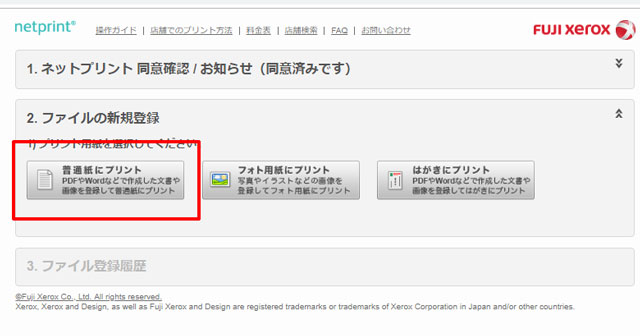
「普通紙にプリント」をクリックします。
印刷するファイルを選択します。
作成して保存してあるPDFファイルを「参照」で選択するか、
「アップロードするファイルをドロップ」にドラッグ&ドロップします。
プリントの設定は、以下のようにします。
用紙サイズ:A4
カラーモード:白黒
暗証番号:任意の4桁の番号を設定する
ちょっと小さめ:しない
登録結果通知:ファイルの登録結果をメールアドレスに通知してほしい場合は「設定する」にしてメールアドレスを入力
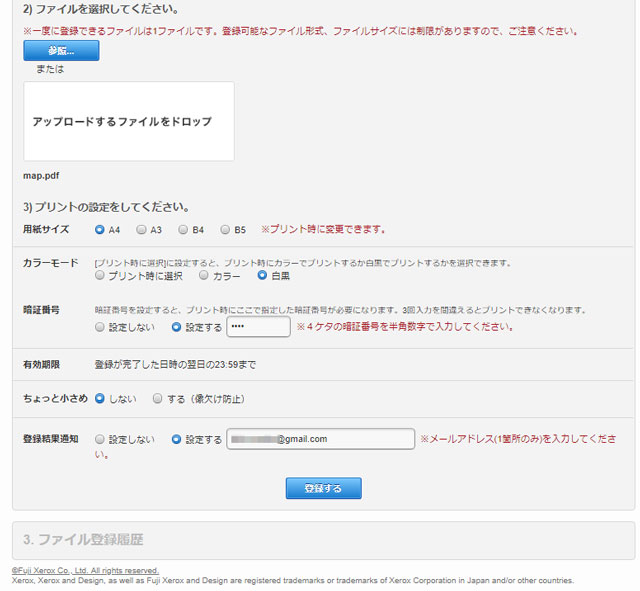
「登録する」をクリックします。
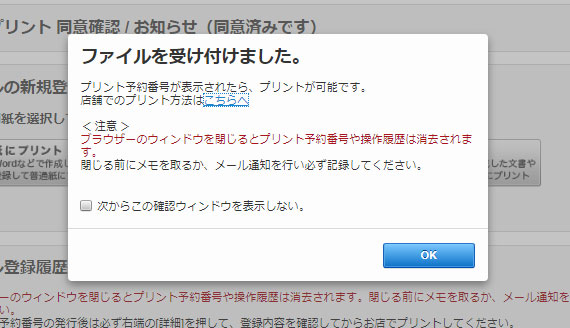
この場面が出たら「OK」をクリックします
次の画面で、予約番号が発行されています。
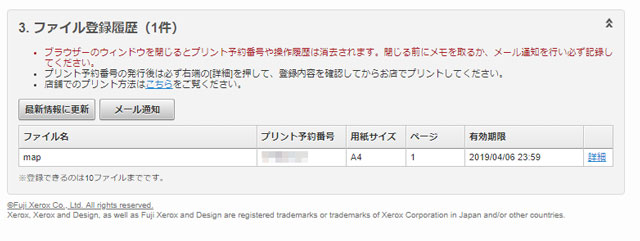
また今回はメールアドレスにも通知するように設定しますので、メールも届いています。
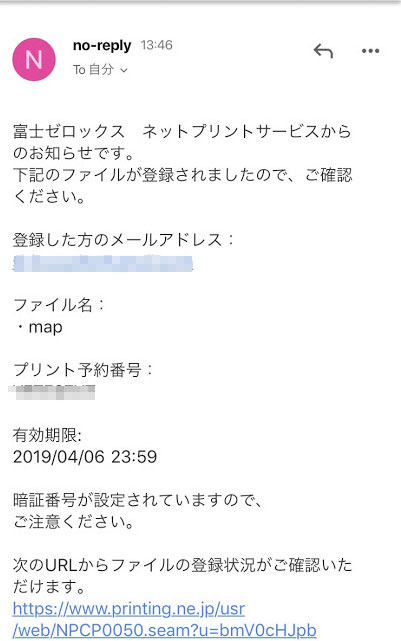
メール通知するように設定しなかった場合は、この予約番号をメモしておきます。
2.セブンイレブンでプリントアウトする
セブンイレブンにいき、マルチコピー機でプリントします。
マルチコピー機の画面で
「プリント」→「ネットプリント」を選択し、
予約番号を入力してプリントします。
まとめ
セブンイレブンのnetprintは、お店では番号を入力するだけでプリントができるので、比較的操作は手軽だと思います。
netprintでは、サーバーにデータをアップロードするので、
「自宅の地図をネット上にアップするのが心配」という方もいると思いますが、パスワードの設定もできますし、
また、アップロードしたデータは暗号化されているということです。
念のため、プリントが終わったらデータを削除しておきましょう。
スマホで地図を作ってスマホからコンビニで印刷する方法もまとめました。
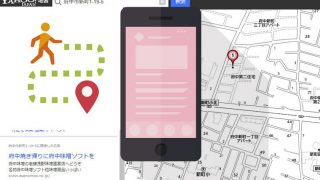
Yahoo!地図を使った白地図作成とプリントのまとめ